- En Chrome, habrás notado que en una de sus actualizaciones las notificaciones relacionadas con las descargas pasaron de la parte inferior de la pantalla a la parte superior derecha de la misma
- Si descargas muchas cosas al día probablemente estás satisfecho con la modificación, pero si bajas cosas puntualmente puede que no estés del todo conforme con el cambio reciente de Google
- ¿Cuáles son los pasos a seguir para regresar las notificaciones a la parte inferior de la pantalla?
Si sueles usar el navegador de Google, habrás notado que en una de sus últimas actualizaciones las notificaciones relacionadas con las descargas pasaron de la parte inferior de la pantalla a la parte superior derecha de la misma. Aunque para la mayoría de los usuarios esto no representa un problema importante, otros no se sienten del todo cómodos con esta novedad. Si eres uno de esos descontentos, te invitamos a descubrir, paso a paso, cómo regresar las notificaciones de descargas de Chrome directamente a la parte inferior de la pantalla de tu PC.
Como decíamos, éste es uno de los cambios más recientes que Google introdujo en uno de sus softwares estrella. Las notificaciones de descargas pasaron de ser una barra en la parte inferior de la pantalla a solamente un icono desplegable en la parte superior derecha de la misma. Si descargas muchas cosas al día probablemente estás satisfecho con la modificación, pero si bajas cosas puntualmente puede que no estés del todo conforme.
Independientemente de cuál de las soluciones te parezca mejor, hay algo que no podemos obviar y es la costumbre. Casi todos nos hemos criado cliqueando en los botones de las descargas, que aparecían en la parte baja del PC. Como consecuencia de ello, no sería nada extraño que algunos no quieran acostumbrarse a la nueva opción.
Lo que vamos a hacer es recurrir a las flags de Google Chrome, una pequeña ayuda de este navegador que, si sabemos cómo aprovechar, nos permitirá no sólo personalizar la experiencia de navegación sino también mejorarla.
¿Cómo «bajar» las notificaciones de las descargas en Chrome?
Al tratarse de una actualización, muchos creían que no habría forma de deshacer este cambio de Google. Afortunadamente, echando un vistazo a la Ayuda de Chrome hemos encontrado una salida para ti.
Eso sí, tenemos que advertirte que este procedimiento podría no funcionar en el futuro según adelanta Google. Han indicado los desarrolladores de La Gran G que la posibilidad de revertir las notificaciones en la parte superior derecha se encuentra sujeta a pruebas que deben realizar todavía. Podrían eliminarla en las próximas semanas.
- En el campo de direcciones URL de Chrome, pega chrome://flags/#download-bubble
- Haz click en Habilitar burbuja de descarga y espera a que se abra el menú correspondiente
- En este menú, verás las opciones Predeterminado, Habilitado, Deshabilitado. Elige «Deshabilitado»
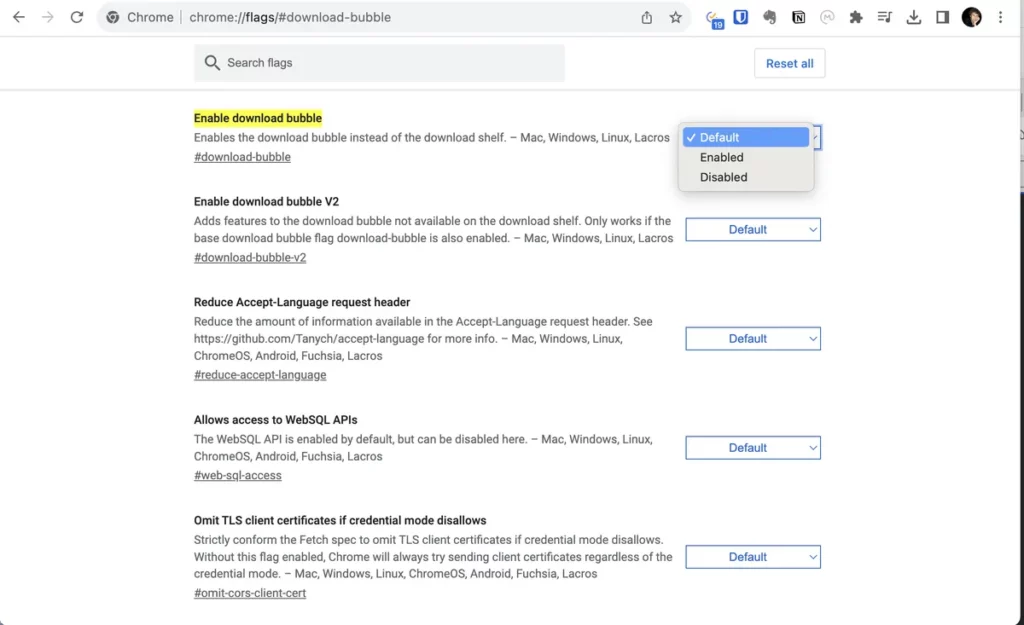
Automáticamente, de ese modo, evitarás que Chrome cree esas burbujas de descargas en la parte superior derecha. Claro que antes tienes que reiniciar la sesión actual para que deje de hacerlo, así que no dudes en cerrarlo y abrirlo.
Una vez que Chrome se reinicie, el icono de descargas de la parte superior derecha dejará de aparecer en tu PC. Como contrapartida, cada vez que descargues un archivo se mostrarán los típicos botones en la parte inferior.
Si bien no podemos descartar que Google nos obligue a acostumbrarnos al icono en la parte superior derecha transcurrido un tiempo, tampoco se puede descartar que vuelvan atrás si ven que los usuarios no están contentos.
¿Has podido regresar las notificaciones de descargas en Chrome a la parte inferior de la pantalla?
En cualquier caso, siempre puedes ver y borrar el historial completo de descargas de Chrome.

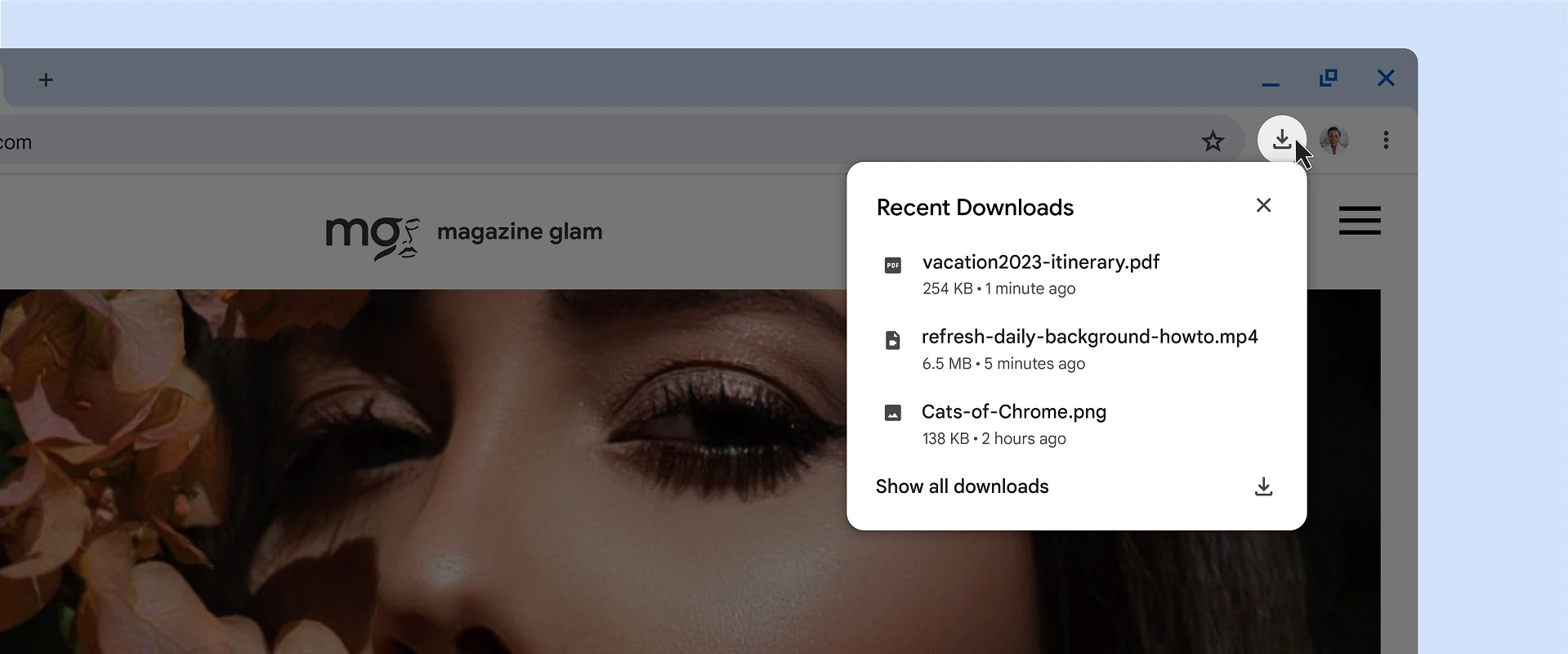
¿Tienes alguna pregunta o problema relacionado con el tema del artículo? Queremos ayudarte.
Deja un comentario con tu problema o pregunta. Leemos y respondemos todos los comentarios, aunque a veces podamos tardar un poco debido al volumen que recibimos. Además, si tu consulta inspira la escritura de un artículo, te notificaremos por email cuando lo publiquemos.
*Moderamos los comentarios para evitar spam.
¡Gracias por enriquecer nuestra comunidad con tu participación!